Hoy vas a aprender a configurar Yoast Seo.
Joost de Valk es el fundador de Yoast Seo. Este magnífico plugin de WordPress se ha convertido en una herramienta SEO imprescindible para WordPress.
En este tutorial sobre Yoast SEO, vas a aprender a configurar este magnífico plugin de forma fácil y sencilla para que el posicionamiento de tu web sea perfecto.
Todavía escucho a mucha gente decir que en su web ya hace SEO porque tiene instalado Yoast y lo peor de todo es que sólo lo han instalado y activado sin saber que la configuración del mismo es la clave para alcanzar posiciones en Google. Es más, instalar Yoast SEO y dejarlo sin configurar puede ser peor que no instalar ningún plugin de SEO.
El verdadero potencial de Yoast SEO se encuentra en su configuración. Es clave y lo vas a ver en este Tutorial
También he leído mucho a personas que creen que la ayuda que ofrece Yoast SEO en la optimización del texto de cada post es la utilidad del post.
Estás cometiendo un error si crees que simplemente instalando Yoast y siguiendo los consejos que ofrecen los semáforos que «ayudan a la optimización del texto» conseguirás mejorar el SEO de tu web. Necesitas hacer mucho más como vas a poder leer en esta guía Tutorial.
Te interesa leer:
Rank Math: Plugin alternativo a Yoast
Qué es Yoast Seo
Si quieres subir posiciones en Google necesitarás un plugin de SEO.
Existen muchos, otros como Seopress o Rank Math pero Yoast Seo o Seo by yoast es un plugin de WordPress orientado al posicionamiento web muy conocido y fácil de usar. A través de una correcta configuración te ayudará a subir posiciones en Google.
Quien es un principiante y quiere usar técnicas para escalar posiciones en Google ha oído hablar de esta herramienta y su famoso semáforo que indica qué estás haciendo bien o mal en cada página o entrada de tu web.
Esta es sólo una de las opciones que incluye este plugin y como digo, hay mucha gente que piensa que instalándolo en su WordPress y metiendo tres o cuatro palabras clave según le marca ya tiene el Seo hecho, esto no es así, hay que configurar todo muy bien como vas a ver a lo largo de este Tutorial sobre Yoast.
No te digo que te olvides del semaforito; si estés empezando está muy bien tener a Yoast Seo al lado corrigiendo y dando consejos e indicaciones para mejorar el SEO onpage de tus entrada, pero si quieres ser el mejor en Google mucha parte de culpa la tendrá configurar Yoast correctamente.
Te recomiendo leer esta Guía SEO para principiantes
Añadir un robots.txt fácilmente, escoger qué páginas no quieres indexar o usar su opción de crear sitemap para acelerar el proceso de indexación de tu sitio son muchas las opciones que tendrás que ajustar y en este Tutorial lo vas a ver paso a paso.
La sencillez y manejo de títulos, metadescriptión, indexación y análisis, hacen que sea el complemento perfecto y una herramienta de optimización imprescindible en tu WordPress.
Teniendo claro que esas opciones de configuración son las que tienes que tener en cuenta para que los buscadores entiendan que tu web es de calidad, vas a ver este tutorial sobre como configurar Yoast SEO en 2024 para posicionarte en los primero puestos de Google.
Puedes ver esta video-guía paso a paso o hacerlo siguiendo el manual por texto:
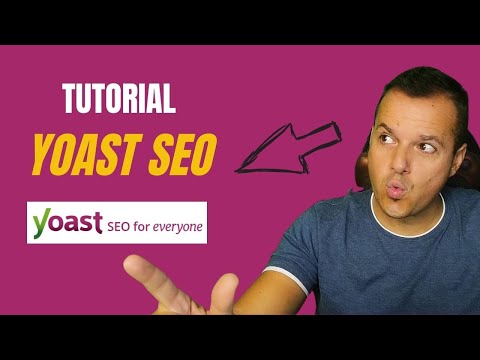
Configuración de Yoast Seo
Configurar Yoast Seo es sencillo, sólo tienes que ir seleccionando las pestañas que necesites; voy a explicarte todo.
Algunas no ha que tocarlas y otras aunque tengas opciones por defecto se configurarán individualmente en cada entrada.
Yo voy a darte un paseo por todo el plugin indicándote la que considero y creo que es la mejor configuración.
Empezamos con el Tutorial Yoast SEO
⇒ Una vez hayas instalado y activado el plugin Yoast Seo, verás una pantalla de bienvenida en donde se te invita a acceder a las opciones de configuración. Este es el punto de partida para dejar el plugin listo:

Vas a tener que ir configurando uno a uno según te vaya diciendo.
•⇒Si accedes a General accedes a la siguiente ventana
GENERAL

〉〉 ESCRITORIO
Esta primera ventana es para mostrarte avisos o errores.
Por ejemplo, si has activado en la pestaña de ajustes de WordPress «disuadir a los motores de búsqueda» porque estás trabajando en la web y todavía no quieres que se indexen tus contenidos, un aviso te dirá que algo no va bien.
Asistente de configuración:
Si accedes a esta pestaña harás un tour de visita para que puedas ver como se configura Yoast Seo de forma rápida.
Lo puedes hacer pero yo te recomiendo que hagas la configuración mas avanzada y paso a paso como te voy a indicar para sacarle el máximo rendimiento.
Créditos:
Haciendo clic en ver créditos podrás leer quien ha diseñado el plugin de WordPress Yoast seo.
Problemas y Avisos
Te muestra una opción de valoración del plugin Yoast Seo y la opción de comprar la opción Premium (yo no gastaría mi dinero en ello)
〉〉 CARACTERÍSTICAS
Al entrar en la pestaña de Ajustes se despliega un menú de opciones en donde, paso a paso, podrás ir configurando todos los parámetros de Yoast SEO que son relevantes para tu sitio web.
Lo primero que puedes notar es la pestaña de Características. En esta pestaña encontrarás opciones que deberás activar o desactivar según sea conveniente para tu proyecto web.
Aquí la lista de los apartados que deberás activar o desactivar:
√ Análisis Seo:
Esta función debes activarla ya que será la que permitirá que yoast haga un estudio seo onpage del artículo que estés publicando, más abajo podrás leer en qué consiste esta opción y verás un video sobre como poner todos los semáforos en verde(aunque no siempre sea buena opción)

√ Análisis de legibilidad:
Marcando esta opción te permitirá al editar cada post hacer una revisión de los textos, Yoast te indicará si hay demasiada densidad en los párrafos o si repites demasiados el inicio de las palabras.

√ Análisis de contenido inclusivo:
El análisis de lenguaje inclusivo es una herramienta que proporciona sugerencias para escribir textos más inclusivos, de manera que más personas puedan identificarse con tu contenido. Al utilizar este análisis, puedes asegurarte de que tu lenguaje y tus expresiones no sean excluyentes ni perpetúen estereotipos. Funciona solo para el lenguaje inglés.

√ Generador IA de título y descripción:
El uso del poder de la IA de Yoast te permite generar automáticamente títulos y descripciones atractivas para tus entradas y páginas. Esta herramienta utiliza la inteligencia artificial para analizar el contenido y crear sugerencias de títulos y descripciones que sean llamativas y efectivas.
Es una opción que está disponible solo para los que se suscriban a la versión PRO de Yoast SEO.

√ Estadísticas:
El análisis de texto puede proporcionarte más detalles sobre lo que estás escribiendo. Puedes descubrir qué palabras usas más frecuentemente y cuánto tiempo se tarda en leer tu texto.
Al conocer las palabras clave más utilizadas y el tiempo estimado de lectura, puedes ajustar tu texto para que sea más claro y comprensible para tus lectores.
Esto te permitirá mejorar la calidad y la experiencia de lectura de tu contenido.

√ Contenido esencial:
Se trata de una pestaña indicada para el Seo que si la marcas, dará relevancia a este post para que sea considerado como base o artículo principal de otro paralelos y complementarios que puedes escribir próximamente,
Márcalo cuando trates temáticas generales o tutoriales por ejemplo para indicarle a Google cual es el primordial si tratas de artículos similares.

√ Contador de enlaces en textos:
Esta funcionalidad te ayuda a mejorar la estructura de enlaces internos de tu sitio.

√ Sugerencias de enlaces
El análisis de enlazado interno te permite obtener recomendaciones de entradas relevantes a las que enlazar y configurar una estructura de enlazado interno fantástica, conectando contenido relacionado. Al utilizar esta herramienta, puedes identificar oportunidades para mejorar la navegación y la coherencia en tu sitio web.
Debes ser usuario premium para desbloquear esta función.

√ Opciones de redes sociales:
Promocionar los contenidos web en las redes sociales es muy importante para conseguir tráfico de calidad y aumentar la autoridad de tu sitio.
Yoast SEO ofrece opciones interesantes para permitir que las redes sociales muestren datos como vista previa con imágenes y extracto de texto cuando se comparte un enlace de tu sitio.

√ Mapa del Sitio xml:
Si decides usar su opción de Sitemap, márcalo pero ya sabes que no tienes control de opciones en su versión gratuita (antiguas versiones de Yoast sí lo tenían)
Yo lo quedo desmarcado porque considero que es mejor usar el otro plugin de indexación del que te he hablado antes.

√ OnPage.org (Ryte)
Este marcador comprueba a diario si tu sitio aún está indexado en los motores de búsqueda, y te avisa mediante mensajes cuando no sea así.
√ Menú de la barra de administración
Esta pestaña contiene enlaces de herramientas de terceros con las que analizar páginas viendo su tienes nuevos avisos.
√ Seguridad:
Esta opción sirve simplemente para impedir si se marca, que otros autores que tengan acceso eliminen ciertos contenidos
No olvides guardar los cambios.
〉〉 CONEXIONES DEL SITIO

Bing webmaster tool:
Puedes dar de alta tu blog en los motores de búsqueda de Bing.
Google Search console:
Para insertar el código proporcionado por Google search Console para sincronizarlos con el plugin de Yoast.
Si incluyes aquí el código meta facilitado por la herramienta de Google puesdes verificar directamente la cuenta e incluso te permitirá ver los errores 404 que vaya teniendo tu web.
Te interesa leer la Guía sobre Search console
BÁSICOS DEL SITIO
Este apartado de Yoast es muy importante, vamos a verlo

Separador
Simplemente selecciona el separador del título. Cuando termine el texto designado para el título que se muestra en los resultados de Google, Yoast Seo mostrara este separador para incluir detrás el nombre de tu empresa si no has llegado a los caracteres permitidos.
Empresa o persona
Esta información se muestra como metadata en su sitio.Opción a efectos de aparecer en Google’s Knowledge Graph.
Marca si eres una persona o una empresa.
Por ejemplo si elegimos persona simplemente tienes que rellenar el campo con tu nombre.
En el caso de elegir empresa te da la posibilidad de insertar un logo.
¿Para qué sirve esto?
Esto sirve para que el plugin de WordPress informe a Google de la información de tu compañía.
Cuando alguien busque tu empresa en Google aparecerás en la parte de la derecha en la Serp y se insertará ahí tu logotipo por ejemplo en caso de usar Google my bussines (Antiguo Google Places)
〉〉 TIPOS DE CONTENIDOS
En este apartado veremos cómo queremos que Google trate nuestras entradas, páginas o plantillas de una manera general para cada entrada.

⇒Entradas
√ Ajustes de las urls de cada entrada
Marcar la opción de mostrar los resultados de los post en Google, esto es lo lógico, queremos que Google indexe nuestros contenidos publicados como post.
X Fecha en la vista previa del Snippet:
Dejarla como esta en ocultar puesto que depende de la voluntad de los buscadores y no se entiende muy bien su función.
Esta fecha indica si queremos que se muestre la fecha o no en la vista previa del Snippet en el Editor de Fragmento que Yoast SEO incluye en su cuadro de configuración cuando editamos una página o un post.
La finalidad es comprobar si la meta-descripción se vería por completo incluso si Google añade la fecha.
√ Yoast Seo caja meta:
Dejar como esta, en mostrar. Esta pestaña te permite modificar individualmente cada entrada y poder determinar si quieres indexarla o no, asignar un título o descripción específica etc…

√ Schema:
El marcado de Schema en tu sitio determinará cómo se describirán por defecto tus entradas. Puedes personalizar estos ajustes en cualquier momento para páginas de entradas individuales utilizando la barra lateral o la caja meta de Yoast SEO. Al utilizar Yoast SEO, tienes la flexibilidad de personalizar el marcado de Schema para cada entrada.

⇒Páginas
Mismas opciones que lo anterior
⇒Mis plantillas
Esta y/otras opciones pueden no mostrarse en tu Yoast o bien mostrar otros similares, en función de los plugins o plantilla instaladas se mostrarán o no, normalmente son páginas que no conviene indexar.
〉〉 MEDIOS
√ Redirecciona las url de los adjuntos hacia la url de la entrada a la que pertenecen:
Activa esta opción ya que por si no está marcada Google acabará indexando páginas exclusivas para cada imagen que tienes subida, al activarla cada imagen hará una redirección automática hacía el artículo o página donde está publicada.
〉〉 TAXONOMIAS
Las taxonomías son una manera de clasificar la información de wordpress. Facilitan la navegación del usuario por tu web.
Categorias/etiquetas/formato:
Opciones muy parecidas a la anterior con la diferencia que estas no incluyen la fecha en la vista previa del snippet.
Esto es lógico, en categorías o etiquetas muestran un conjunto de posts, no hay una fecha concreta que mostrar.
⇒Categorias
√ Mostrar categorías en los resultados de Google: Index
Yo dependiendo del proyecto la marco o no, ya que cada post tendrá una categoría asignada.
Suele interesar que Google muestre, aunque existe posibilidad de contenido duplicado si asignas dos categorías para un mismo artículo o no ser interesante si no quieres potenciar el SEO de la categoría optimizándola con palabras clave.
√ Yoast caja meta: Mostrar,ya que de cara al Seo es importante mostrar esa caja a rellenar o modificar individualmente.
⇒Etiquetas
X Mostrar etiquetas en los resultados de Google: No index
Los buscadores pueden interpretar las páginas de etiqueta como contenido duplicado, debido a que normalmente muchos post comparten las mismas etiquetas.
Además, las páginas de estas etiquetas pueden tener a su vez muchos post en común.
Por este motivo, desde el punto de vista del SEO, debemos desactivar la indexación de las páginas de etiquetas
√ Yoast caja meta: mostrar.
⇒Formato
Sección para los distintos tipos de plantilla que puede generar tu plantilla de WordPress.
X Archivo de formatos: Desactivado.
Podrían generar contenido duplicado ya que los temas incluyen sus propios formatos (galerias, minientradas etc…)
⇒Url de categorias
Elimina la barra category haciendo la url más amigable y corta.
〉〉 ARCHIVOS
Archivos de autor y archivos por fecha vuelve un poco a ser más de lo mismo.

⇒Archivos de autor
X Archivos de autor: Desactivar
Esta opción siempre hay que desactivarla si eres el único autor de tu sitio. En un blog normal en la portada si eres el único autor puedes mostrar tus últimos post, si generas las páginas que has escrito como autor podría ser el mismo contenido.
En el caso que haya varios autores podrías activarlo ya que si ofrecemos cursos por ejemplo alguien puede querer ver los post de un autor determinado.
Hay que tener cuidado con esa duplicidad.
⇒Archivos por fecha
Tomar las mismas condiciones que hemos usado para tipo de contenido y taxonomias.
X Archivos basados en fecha: Desactivar (en la imagen de arriba está activado pero mejor es desactivarlo y nos quitamos urls basura)
Igual que pasa con las etiquetas, los post generados un determinado mes puede generar contenido duplicado.
⇒Paginas especiales
Podemos indicar cómo queremos que sean los títulos de la página de resultados de búsqueda y de la página de error 404, utilizando las mismas variables que hemos visto anteriormente.
Dejar por defecto.
〉〉 MIGAS DE PAN
Ajustes de migas de pan:
En esta opción puedes insertar las migas de pan (breadcrumbs).
Si la activas te da una serie de opciones como puedes ver en la imagen de abajo.
Texto, el prefijo, el signo de separación entre apartados etc…

Cómo insertar las migas de pan en tu tema:
Haz clic en el enlace y accederás al código que tienes que insertar.
Haz clic en el botón de la derecha del ratón y selecciona copiar.
Ahora solo tienes que ir a apariencia-editor-entrada individual e insertar el código debajo de header.


Guardar cambios.
Ahora deberías de poder ver las migas de pan al refrescar la página debajo de la cabecera.
〉〉 RSS
Es importante tratar las Rss ya que evitará que te roben el contenido.
De cara al seo esto no tiene relevancia.
Esta opción es buena para confirmar la autoría de quien ha escrito un post.
Con este plugin de Seo podemos ampliar la información del post añadiendo texto antes o después de cada entrada en el feed. De esta manera se sabe quien es el autor y se ve el enlace de a quien pertenece.
Si no pones nada si puede pensarse que es de la persona que lo comparte y no tuyo.
Dejar esta opción por defecto
Opción Search Console
Google ha eliminado la API de errores de rastreo, ya no es posible mostrar aquí tus posibles errores de rastreo.
Social
Las redes sociales juegan un papel fundamental en el posicionamiento offpage aunque no directamente, si indirectamente es un factor muy importante. Hay que tener en cuenta esta configuración.
〉〉 Cuentas

En esta sección podrás incluir las cuentas de todas las redes sociales para que Google lo vea a través de sus motores de búsqueda.
Debes de saber que las redes sociales no posicionan a nivel de Seo.
Sólo Google + parece tener valor posicional para Google pero las menciones sociales son determinantes para decirle a los buscadores que interactuas con los usuarios y que un post compartido o comentario recibido es útil para tu sitio.
Por esto es muy importante rellenar las cuentas de redes sociales en las que estés.
√ Añadir metadatos open graph:
Tiene que estar activado.
Esto sirve básicamente para añadir metadatos mostrando el título, descripción e imagen del post cuando se enlace con Facebook.
url, titulo y descripción:
Añadir datos de tu página principal.
Url de imagen:
Yo recomiendo hacer esto individualmente para cada post en las redes sociales ya que al hacer cada post personalizado, aumenta el engagement.
Solo poner en el caso que tengas alguna página sin imágenes por ejemplo (no recomendable ya que son muy importantes para el Seo). En ese caso poner aquí tu logo sería una buena opción.
Id de la aplicación en Facebook:
Te da la alternativa de acceder a las estadísticas de la página Facebook de tu sitio web y poder ver como tus usuarios interactúan.
En el caso que quieras hacerlo haz lo siguiente:
- En Facebook. Haz clic en «añadir vuestro dominio a Domain Insights». Facebook te mostrará tuID de Administrador.
- En Yoast SEO Haz clic en «añadir Administrador de facebook». Puedes ponerle el nombre de quieras.
√ Añade meta datos de tarjeta de twitter: Debe esta activado
Son las mensajes personalizados de twitter(twitter cards).
Activando esta opción permites que alguien que comparta una página de tu sitio web ,al tuit se le añade una tarjeta(twitter card) con información sobre dicha página y tu sitio web.
Herramientas

Editor de archivos:
Te permite modificar rápidamente archivos importantes para tu SEO, como tu archivo robots.txt (con el que decimos a Google que queremos que indexe y tu archivo .htaccess)
No haremos nada. Salvo que seas un experto no deberías hacerlo pero si quieres modificar facilmente el archivo robots.txt lo tienes más accesible desde este apartado que modificándolo desde el servidor.
Simplemente haz clic en crear robot.txt. Este generará uno por defecto que podrás modificar a tu antojo desde aquí siempre que quieras.
Editor masivo:
Opción para modificar rápidamente títulos y descripciones de entradas y páginas sin necesidad de ir al editor una por una.
Importar y exportar:
Esta alternativa es para que las configuraciones de otros plugins de SEO que hayas tenido utilizado como puede ser el plugin All in one SEO, la puedes usar para yoast seo.
También puedes exportar la configuración cuando ya lo tengas todo puesto a tu gusto y guardar en un archivo de configuración .zip que podrás rescatar cuando quieras o bien lo puedes usar para otros proyectos.
Yoast Seo Premium
Opciones de pago con opciones de video, noticias o Seo Local.
No puedo hablar de ello porque no lo conozco ni creo que sea necesario aunque en las últimas versiones estás incluyendo nuevas opciones de ampliar keywords a estudiar u opciones de sugerencias de enlazado interno.
Yoast Seo en la versión free cumple muy bien.

Cómo funciona el Semáforo de Yoast: Consigue el verde
Como ya están configurado los ajustes de Yoast Seo, ahora ya puedes usarlo cuando estés redactando el contenido de un post en WordPress.
El proceso es muy sencillo como puedes ver en este Video tutorial

- Palabras clave:
Son las dos pestañas donde te indican el color de los objetivos cumplidos en la redacción a nivel Seo.
Verde(ok), naranja(a mejorar), rojo(mal)
Cómo ves en la imagen hay una configuración correcta y marca arriba el semaforo en verde, tres puntos que hay que mejorar.
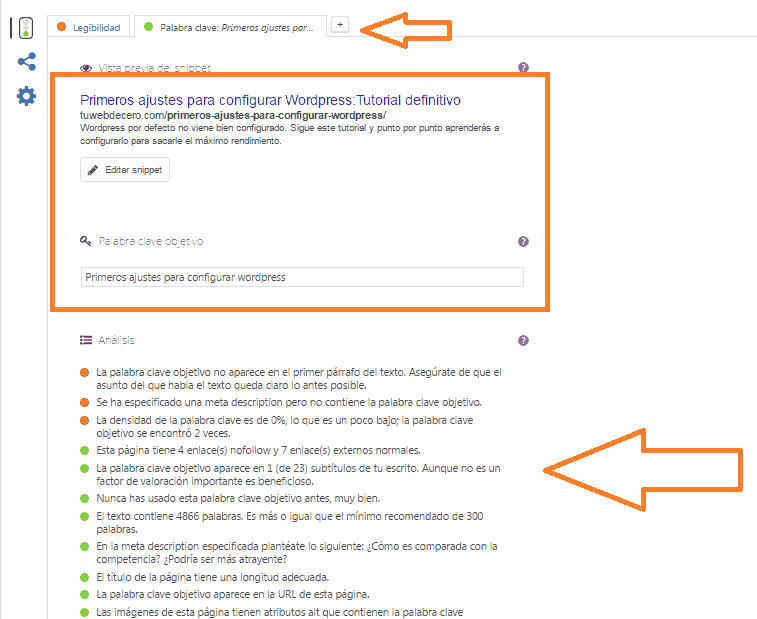
- Legibilidad:

Cómo ves en la imagen te dice que el texto es un poco repetitivo y que he de usar mas h2 o h3.
Veremos en próximas lecciones como poner los semáforos en verde cada vez que edites en WordPress con un buen Seo onpage aunque ya te he dicho que no hay que obsesionarse porque a veces no se consigue y corres el riesgo de sobreoptimizar.
Hay que buscar la naturalidad.
Además no puedes hacer tanto caso a la legibilidad ya que se basa en frases en ingles, y puede y el español es más denso, puede indicarte que tus párrafos son largos cuando no es así.
- Contenido esencial:
Aquí tienes la pestaña que explique al principio del artículo para que marques el artículo como principal cuando trates contenidos de la misma temática e indiques a Google cual es el post base.
- Editar Snippet:
Otro detalle importante a tener en cuenta es la posibilidad de editar la entrada y metadescription de la entrada.
Esto se configurará de la misma manera que cuando editaste el título y meta de la portada, pero en este caso lo harás individualmente para cada artículo que edites.
Como puedes ver en la imagen en el cuadro naranja, haz clic en editar snippet.
Debes insertar el título con un máximo de 65 caracteres y una meta con no más de 155, con la palabra clave del post etc…
Lo que escribas será lo que aparezca en la Serp cuando aparezca en ella tu post.
Esto debes hacerlo siempre.
• Opción Redes sociales
Debajo del icono del semáforo tienes dos opciones más(como puedes ver en la imagen de abajo), una de ellas, con el icono de compartir, es una sección de yoast seo donde podrás insertar un título y una descripción distinta a la que por defecto el mismo yoast tiene habilitada.
Lo más importante de esta parte es que te permite subir una imagen destacada alternativa para twitter y Facebook, de esta forma podrás publicarlas en ambas redes sociales con otra imagen que te guste o con las medidas exigidas por ambas redes.
• Sección Configuración
Este apartado sirve para que independiente puedas no indexar una determinada página por ejemplo.

Te explico, tienes que tener en cuenta que puede haber páginas de tu sitio web que no quieres que google indexe por ejemplo, simplemente, accede a este apartado(meta robots index), indica en el campo que quieres que la etíqueta sea no index y listo.
Además hace un uso más avanzado del robot.txt o puedes establecer una canonical a esa página.
¿Que quiere decir esto?
Básicamente estableciendo una url canonical, te encargas de decirle a Google cual es tu página preferida cuando tienes varias hablando de los mismo, de esta forma evitas el contenido duplicado.
La url canonical normalmente se usa en lo ecommerce debido al alto número de artículos del blogque se dan de alta.
Conclusión
Como ya he dicho más de una vez, es necesario hacer esto bien y tienes que saber para que es cada cosa porque lo que me funciona a mi no tiene porque funcionarte a ti y viceversa.
Lo que si creo es que esta es una buena configuración de los ajustes de Yoast Seo y que con ella obtendrás una óptima optimización Seo de recursos que te pueden ayudar con un buen trabajo a llegar a las primeras posiciones de Google.
Si por el contrario la dejas por defecto sí puede estropear los resultados positivos de una estrategia de posicionamiento SEO bien diseñada y desarrollada.
Hasta aquí el tutorial sobre Yoast SEO en el 2024.
Si tienes alguna duda en la configuración de Yoast Seo déjame un comentario.
¡Compártelo y déjame un comentario!




